
BitLockerは通常、ドライブとパーティション全体を暗号化しますが、作成することもできます 暗号化 Windowsに組み込まれたツールを含むコンテナファイル。このような暗号化されたVHDファイルは、システム間で簡単に移動したり、バックアップしたり、使用していないときに非表示にしたりできます。
このトリックを使用すると、 TrueCrypt コンピュータ上のファイルとしてのスタイルの暗号化されたボリューム。他のBitLocker機能と同様に、 WindowsのProfessionalまたはEnterpriseエディション 、またはUltimate for Windows7。
仮想ハードドライブファイルを作成する
関連: Windows7で仮想ハードドライブを作成する方法
まず、VHD(仮想ハードドライブ)ファイルを作成する必要があります。これはディスクイメージとも呼ばれます。このファイルは物理ドライブに保存され、仮想ドライブとして使用できます。たとえば、2GBのVHDファイルは物理ドライブで2GBのスペースを占有し、Windowsでは別の2GBドライブとして表示されます。
ザ・ ディスク管理ツール Windowsではあなたがする必要があるすべてを提供します VHDファイルを作成する そして彼らと一緒に働きます。アクセスするには、Windowsキー+ Rを押して[実行]ダイアログを開き、次のように入力します。 diskmgmt.msc その中に入力し、Enterキーを押します。 Windows 8または8.1では、画面の左下隅を右クリックするか、Windowsキー+ Xを押して[ディスクの管理]をクリックすることもできます。
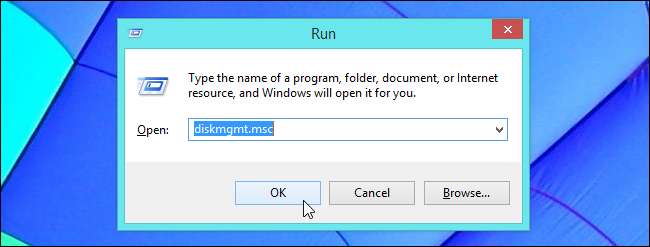
[ディスクの管理]ウィンドウで[アクション]> [VHDの作成]をクリックして、VHDファイルの作成を開始します。
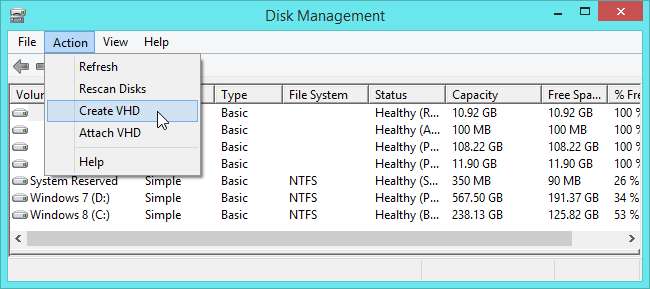
VHDファイルのサイズと場所を入力します。ファイルは選択した場所に保存され、ここに入力したサイズと同じ大きさになります。
暗号化されたVHDファイルにファイルを書き込む時間を節約し、断片化の可能性を減らすため、おそらくデフォルトの固定サイズオプションを使用する必要があります。後でVHDファイルを拡大する場合は、 vdiskコマンドを展開します diskpartで、パーティションを拡大します。これには数分かかりますが、可能です。
コンテナファイルのサイズは64MB以上である必要があります。最小3MBのVHDファイルを作成できますが、64MB以上でない限りBitLockerは機能しません。

ディスクイメージは、[ディスクの管理]ウィンドウに別のディスクとして表示されます—右クリックして、[ディスクの初期化]を選択します。
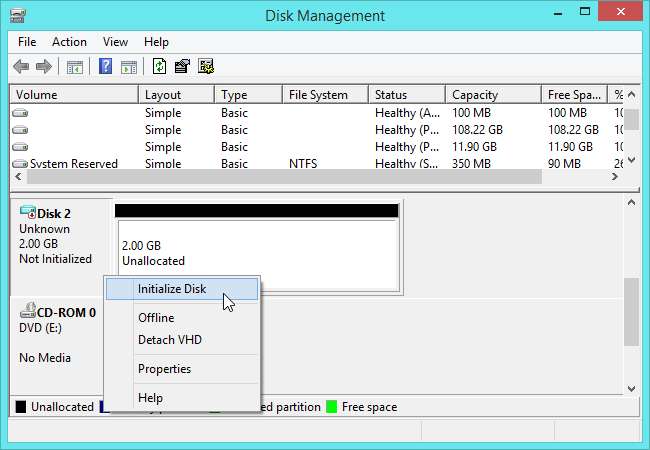
Windows 8または8.1を使用している場合は、GPT(GUIDパーティションテーブル)オプションを選択します。これは新しいタイプのパーティションスキームですが、パーティションテーブルの複数のコピーをディスクに保存するため、破損に対する耐性が高くなります。
Windows 7を使用している場合、またはWindows 7システムでVHDファイルをマウントしてアクセスできるようにしたい場合は、代わりにMBR(マスターブートレコード)を選択してください。
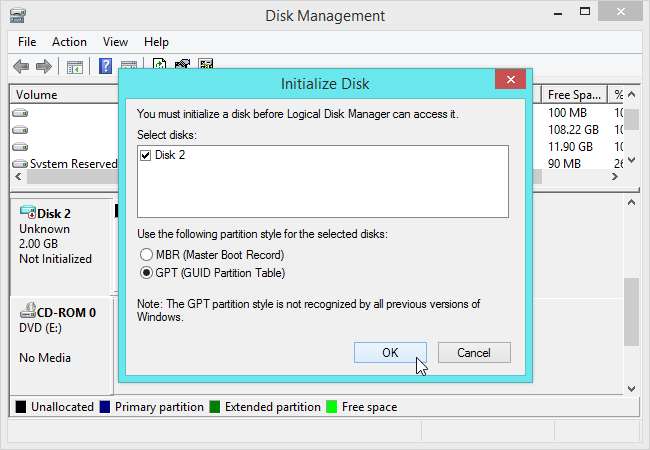
次に、VHDファイルにパーティションを作成します。 [ディスクの管理]ウィンドウでドライブの未割り当て領域を右クリックし、[新しいシンプルボリューム]を選択します。
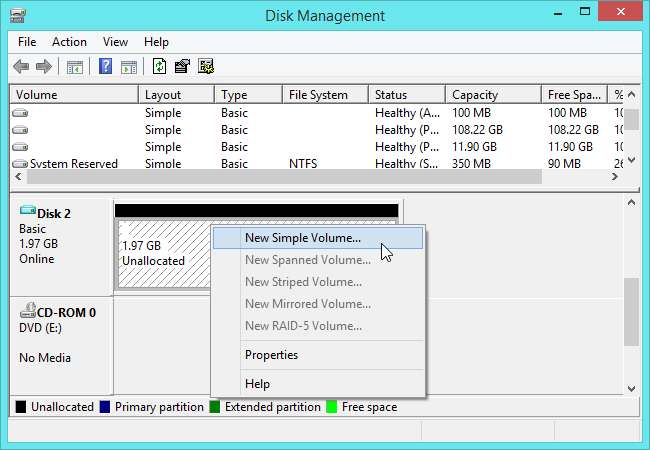
ウィザードを実行して、NTFSファイルシステムと最大サイズでパーティションを作成します。デフォルトのオプションを選択したままにしておくことができます。変更したいオプションの1つは、ボリュームラベルオプションです。暗号化されたVHDのように、ドライブに意味のある名前を付けます。
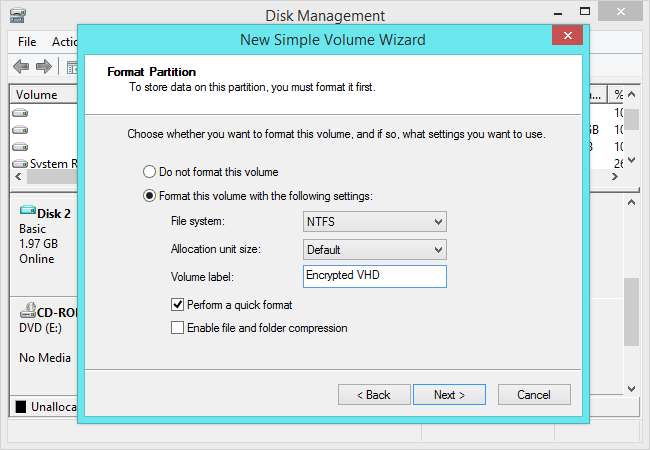
BitLockerを使用してディスクイメージを暗号化する
作成したVHDファイルは、ファイルエクスプローラーまたはWindowsエクスプローラーに新しいドライブとして表示されます。新しいドライブを右クリックし、[BitLockerをオンにする]を選択して、ドライブのBitLockerを有効にすることができます。
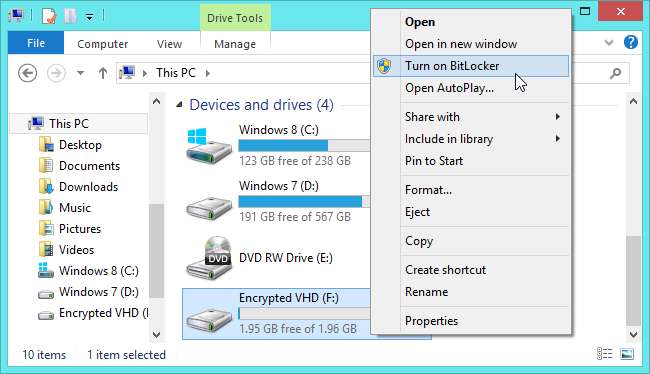
関連: WindowsでBitLocker暗号化を設定する方法
通常を通過します BitLockerのセットアッププロセス 、ドライブのロックを解除するための強力なパスワードを設定し、必要になった場合に備えてリカバリキーのバックアップを作成します。
「このコンピューターでこのドライブを自動的にロック解除する」など、TPMを必要とするロック解除方法を選択しないでください。選択しないと、回復キーを指定しない限り、別のコンピューターで暗号化されたVHDファイルにアクセスできなくなります。
BitLockerは、再起動を必要とせずにドライブをすぐに暗号化します。空のドライブから始めた場合、これはほぼ瞬時に発生するはずです。ドライブに保存するファイルは暗号化され、VHDファイル内に保存されます。
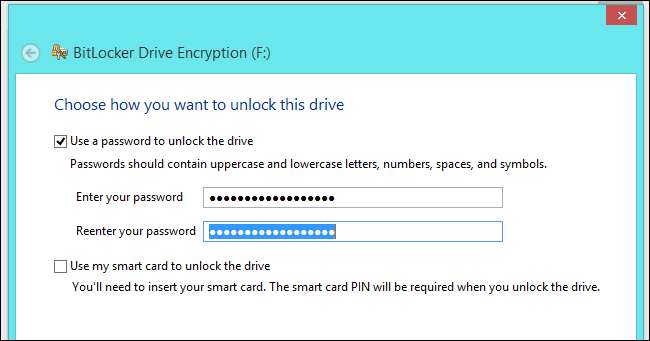
ディスクイメージをロックして切り離す
暗号化されたドライブの使用が終了したら、ファイルエクスプローラーまたはWindowsエクスプローラーでドライブを右クリックし、[取り出し]を選択してパーティションをロックし、コンピューターからVHDファイルを取り出します。これにより、[マイコンピュータ]ウィンドウと[ディスクの管理]ウィンドウのドライブのリストから仮想ドライブが削除され、非表示になります。コンピュータをシャットダウンすると、ドライブもロックされますが、排出されません。
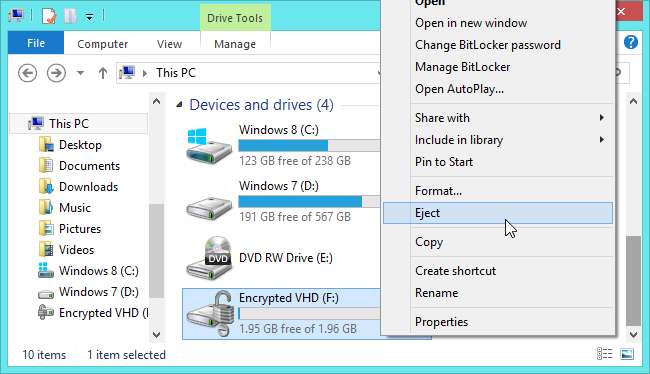
将来、暗号化されたVHDファイルにアクセスするには、[ディスクの管理]ウィンドウを開き、[アクション]> [VHDの接続]を選択します。システム上のVHDファイルを参照し、システムに添付します。
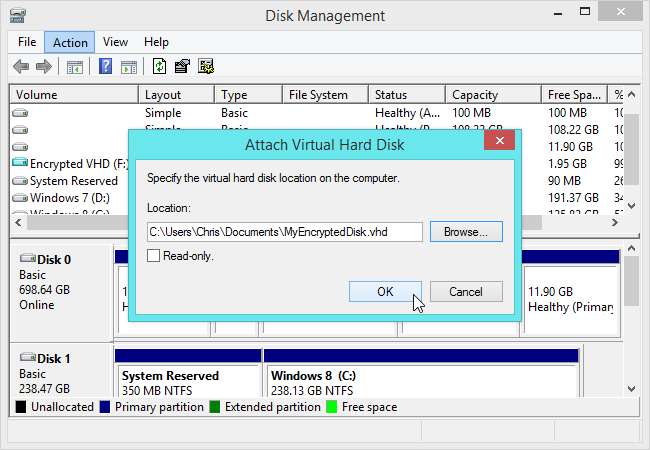
暗号化されたドライブを再接続するか、コンピューターを再起動した後、パスワードを使用してロックを解除する必要があります。
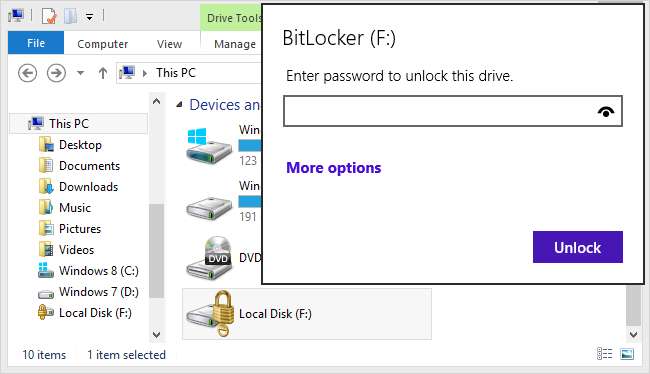
VHDファイルは、必要な場所に保存またはバックアップできます。 VHDファイルをコピーまたはバックアップする前に、必ずボリュームを取り出してください。使用中および書き込み中にのコピーを作成すると、VHDファイルが破損する可能性があります。 VHDファイルを別のWindowsProfessionalまたはEnterpriseシステムに接続し、BitLockerパスワードでロックを解除してファイルにアクセスするだけです。







